|
Godex EZ-6300Plus
1、Godex EZ-6300Plus条码打印机各部位介绍
1.1 控制面板/右侧面板/透明视窗/上盖

1.2 折叠纸进纸口/CF记忆卡插槽/串行接口预留孔(选购)/无线网络模组天线预留孔(选购)/以太网接口/RS232串口/PS2连接预留口(选购)/自动贴标机界面连接线预留孔(选购)/USB接口/电源开关/电源插座/标签回收出纸口

1.3 碳带回收轴/碳带供应轴/打印头模组/橡胶滚轮/撕纸钢片/打印头压力旋转臂/移动式侦测器旋钮/标签调整挡片/纸张压板/纸卷架/纸卷固定杆/纸卷固定杆挡片
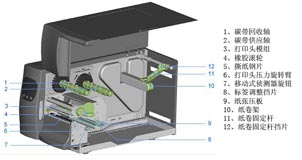
1.4 MEDIA LED/RIBBON LED/POWER LED/LCD/CANCEL Key/PAUSE Key/FEED key/MINUS Key/MENU Key/PLUS Key
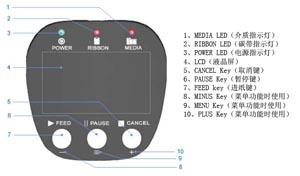
2、Godex EZ-6300Plus条码打印机安装说明
2.1 标签纸的安装
① 开启上盖
② 然后将打印头压力旋转臂往外拉出,接着由后向上扳起
③ 将纸卷固定杆挡片松开
④ 将纸卷固定杆抬起
⑤ 置入纸卷贴齐内侧,调整纸卷固定杆与纸卷贴齐(勿过度挤压纸卷以免纸卷边缘破损)
⑥ 推回纸卷固定杆挡片
⑦ 依图安装纸张
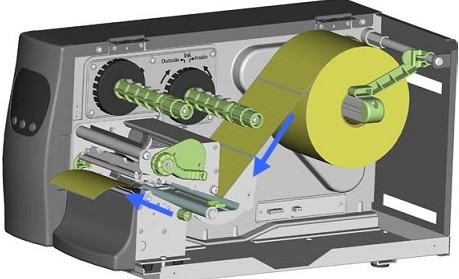
⑧ 纸张置于纸张压板下方,穿过移动式侦测器,送出到纸张撕纸钢片
注意:纸张侦测器必须对准纸张的间距、打孔中心或黑标所在的位置,可使用移动式侦测器旋钮调整侦测器的位置。
⑨ 纸张往内侧贴齐,移动标签调整挡片贴齐纸张边缘
⑩ 将打印头压力旋转臂扳回,关上打印头
2.2 碳带的安装
① 开启上盖
② 然后将打印头压力旋转臂往外拉出,接着由后向上扳起
③ 将碳带装入碳带供应轴,将纸管装入碳带回收轴
④ 碳带的油墨面有朝外及朝内两种安装方式
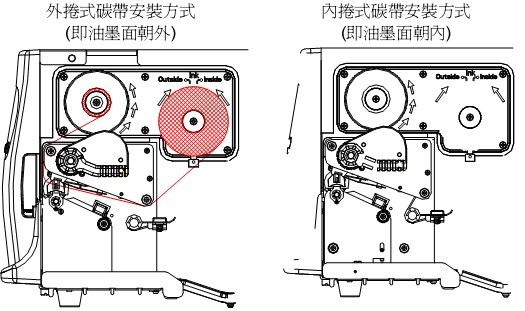
⑤ 碳带前缘经碳带轴杆,通过打印头固定在碳带回收纸管上,即完成碳带的安装
注意:碳带安装时,不能包覆到位于打印头后方的移动式侦测器
3、Godex EZ-6300Plus条码打印机面板操作
3.1 控制面板介绍及一般操作
■FEED键
按下FEED键时,条码机会依所使用纸张的类型将纸送出到指定的吐纸位置。当使用连续纸时,按FEED键一次会送出固定长度的纸,若是使用标签纸时,按FEED键一次会送出一整张标签。在使用标签纸时,若不能正确的定位,请将条码机做一次自动侦测。
■PAUSE键
一般待机状态时按“PAUSE”键,则条码机进入暂停模式,且LCD液晶显示器会显示“暂停中...”,此时条码机无法接收任何指令,再按一次PAUSE键即可解除暂停状态,并返回到待机状态。
若打印途中按“PAUSE”键,条码机会暂停打印,再按一次即可继续打印未完成的部份。
■CANCEL键
列印途中按CANCEL键,LCD液晶显示屏会显示“已取消列印”,表示条码机取消此次打印。
■依照不同的案件组合,也可以执行多项不同的功能,说明如下:
| 项目 |
功能键 |
声音 |
LCD显示信息 |
说明 |
| 自我测试 |
按FEED键并开机 |
3声 |
自我测试中... |
按住FEED键开机,直到打印机连续响3声才放手 |
| 倾印模式 |
按FEED键并开机 |
3声之后间隔1秒再响1声 |
倾印模式 |
按住FEED键开机,直到打印机连续响3声之后间隔1秒再响1声才放手 |
| 标签纸自动侦测模式 |
按PAUSE键并开机 |
3声 |
自动侦测中... |
按住PAUSE键开机,直到打印机连续响3声才放手 |
| 回到预设值 |
按FEED和CANCEL键并开机 |
2次2短声 |
回到出厂设定 |
同时按住FEED和CANCEL键并开机,直到打印机连续响2声两次才放手,机器即会回复到出厂设定值 |
| 下载模式 |
按CANCEL键并开机 |
1声 |
DL MODE Vx.xx |
按住CANCEL键开机,直到打印机响1声后放手,此模式仅供下载Firmware之用 |
| 设定模式 |
开机状态下按MENU键 |
3声 |
设定模式 |
在开机的情形下,按住MENU键不放,直到机器连续响3声才放手 |
3.2 设定模式
在设定模式下(Setting mode)中,可依需求对打印模式、使用配件(切刀或剥离器)、纸张种类、以及串口传输率等各项参数做相关设定。
在开机情形下,按住MENU键不放,直到机器连续响3声才放手,LCD显示屏上会显示“Setting mode”,而在设定模式中,LCD显示屏的最底行会显示按键功能说明,如下所示:
| Darkness(打印浓淡度) |
调整打印成品的浓淡度,设定数值为从0到19;预设值:10 |
| Speed(打印速度) |
可设定打印的速度 |
| Adjust Stop Position(停止点调整) |
可设定打印停止点的位移值,设定数值为从0到10mm,此位移值不会被打印机命令或软件设定变更;预设值:0
备注:若要使用旧系列所设定的标签格式时,请在此处调整,以设定正确的停止点,在使用切刀时,调整建议值为3,在正常打印或使用剥离器时,调整建议值为4。 |
| Printhead Position(打印头位置) |
调整标签上下位移(上边界)打印点,设定数值为从100到-100,;预设值:0 |
| Stop Position(停止点设置) |
可设定打印时的停止点,设定数值为从0到40mm,此位移值可被打印机命令或软件设定变更;预设值:0
备注:停止点位置的最终设定值为“停止点设置值”再加上“停止点调整” |
| Printing mode(打印模式设定) |
Thermal Transfer(热转印):打印时,须配加碳带,将内容转印到标签纸上
Direct Thermal(热感式):打印时不须碳带,使用热敏纸
预设值:Thermal Transfer(热转印) |
| Option Setup(选配设定) |
Strip mode(剥离器):启动剥离器
Cutter mode(切刀):启动切刀
Applicator mode(自动贴标机):启动自动贴标机控制
None:不启动选配;预设值:None |
| Paper Setup(纸张类型设定) |
Black Mark(黑标侦测器):使用于背面有黑标的标签纸或连续纸
Gap(间隔):使用于有间距的标签纸(具有粘贴性)或吊牌
Contunuous(连续纸):使用于一般连续纸
预设值:GAP |
| COM Port Set(串口参数设定) |
Baud Rate(传输速率):4800、9600、19200、38400、57600、115200;预设值:9600 |
| Parity set(奇偶校验):NONE、ODD、EVEN;预设值:None |
| Data Bits(数据长度):7、8;预设值:8 |
| Stop Bits(停止位位数):1、2;预设值:1 |
| Auto Sensor(纸张自动侦测设定) |
Auto Mode(自动模式):使用自动测试纸张类型及长度
Gap Mode(间隔模式):设定先以标签纸格式侦测纸张
Black Mode(黑标模式):设定以黑标格式侦测纸张
预设值:Auto Mode(自动模式)
|
| LCD Language(面板语言设定) |
预设值:English |
| Code Page(码页设定) |
预设值:Code Page 850 |
| Keyboard Setup(键盘配置设定) |
预设值:US(美国) |
| Keyboard Mode(启动键盘控制) |
预设值:Recall Label(呼叫标签) |
| Buzzer Setup(蜂鸣器设定) |
ON:开启蜂鸣器,OFF:关闭蜂鸣器;预设值:ON |
| Smart Backfeed(智能列印) |
ON:在使用切刀或剥离器时,设定不缩纸进行下一张标签的打印,OFF:关闭;预设值:OFF |
| Password(密码设定) |
ON:设定进入Setting Mode的密码保护,OFF:关闭;预设值:OFF |
| Top of Form(自动定位) |
ON:打印一张标签之后,自动定位到下一张标签纸或黑标纸的起始位置,OFF:关闭;预设值:ON |
| USB/Ethernet(USB及以太网切换) |
USB:设定USB接口为可使用的接口,Ethernet:设定以太网为可使用的接口;预设值:USB |
| Preview(预览设定值) |
可查阅已设定的各个项目 |
| Lock Setup(设定值锁定) |
可针对单一、多项或全部的设定进行设定值锁定,设定值被锁定之后就无法透过打印机命令和软件设定来变更设定值,只能在LCD面板上进行设定值变更。 |
3.3 自我测试
条码机的自我测试功能,可帮助使用者检查条码机本身是否正常无故障,进行自我测试时打印机会自动打印出一张自我测试页样张,此样张可显示目前打印机内部的设定资料,打印测试页样张后,条码机即会自行回复正常待机状态。
以下是自我测试的步骤:
①关闭电源,按住FEED键
②打开电源(此时按住FEED键不放),哔一声以后警示器响3声并待LCD显示“自我测试中...”后,立即放开FEED键,约1秒后,条码机会自动打印如下内容,如此表示条码机正常无故障。
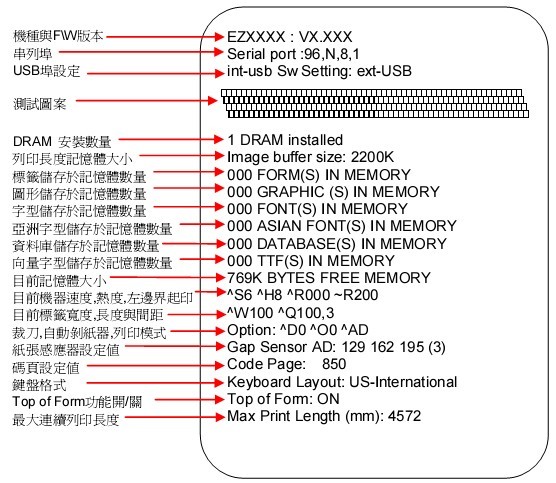
3.4 倾印模式
进入倾印模式可检查条码机与电脑间的传输是否有误,例如在倾印模式下若条码机接收到8项控制命令时,条码机将不针对此8项命令做任何处理,而是直接印出8项命令的内容,如此可以确认命令的传输及接收是否有误。
倾印模式之测试步骤如下:
①关闭电源,按住FEED键
②打开电源(此时仍按住FEED键不放),待LCD显示“倾印模式”后,再放开FEED键,条码机会自动列印出DUMP MODE BEGIN的字样,如此表示条码机已处于倾印模式。
③送出指令至条码机,并将列印结果与送出的指令相对照,检查是否相符。
④若要退出倾印模式,请点按FEED键,此时条码机会自动印出OUT OF DUMP MODE的字样,即表示恢复成正常待机状态(亦可直接关机)。
3.5 标签纸自动侦测模式
条码机可自动侦测标签(黑标纸)长度并作记录,如此就可以于打印时免设定标签长度,而条码机亦会准确感应每张标签(黑标纸)的位置。
①请先检查移动式侦测器位置标志的位置是否在正确的侦测位置。
②关闭电源,按住PAUSE键
③打开电源(此时仍按住PAUSE键不放),待警示声响3声且LCD液晶显示屏显示“纸张尺寸自动侦测中...”,此时放开PAUSE键,条码机即会自动侦测标签大小并作记录。
④LCD液晶显示器会显示测量的结果。
显示测量结果后立即回复成待机状态。
3.6 操作错误讯息
 快速闪烁, 快速闪烁, 慢速闪烁, 慢速闪烁, 持续亮灯 持续亮灯
| LCD显示内容 |
LED灯 |
响声 |
说明 |
解决方法 |
| Ribbon灯 |
Media灯 |
|
| 打印头离位 |
 |
 |
同时亮灯 |
连续2次4声 |
未关打印头或关闭不完全 |
重新开启打印头并再度关上 |
| 打印头温度过热,请稍候 |
 |
 |
轮流快速闪 |
无 |
打印头温度过高 |
当打印头温度降低后则会回到待机状态 |
| 请装纸张或检查纸张侦测器 |
|
 |
|
2声 |
侦测不到纸 |
确认移动式侦测器位置标志的位置是否在正确的侦测位置,若仍是侦测不到纸,请重做Auto Sensing |
| 纸张用尽 |
请更换纸张 |
| 请检查纸张或纸张设定 |
|
 |
|
2声 |
纸张传送不正常 |
可能原因有:卡纸/纸张掉落在滚轴之后找不到标签间距或黑标标记,黑标纸用完,请依实际的使用情形调整 |
| CF Card尚未格式化 |
 |
 |
同时慢速闪 |
连续2次2声 |
CF Card未正确格式化 |
进入CF Card格式化 |
| 记忆体已满 |
 |
|
|
连续2次2声 |
记忆体空间已满 |
删除记忆体内不需要的资料或利用CF Card扩充 |
| Rewinder Full |
|
 |
|
连续2次2声 |
背纸回收器已满 |
移动背纸回收器上的纸张 |
| 档案没找到 |
 |
|
|
连续2次2声 |
找不到档案 |
请使用~X4命令将所有档案列印出来,再核对送到打印机的名称是否正确及存在否 |
| 档名重复 |
|
 |
|
连续2次2声 |
档名重复 |
更换档名之后再下载一次 |
| 请装碳带或检查碳带侦测器 |
 |
|
|
连续2次3声 |
未安装碳带但机器出现错讯息 |
确认机器为热敏模式 |
| 碳带用尽或碳带供应轴不动时 |
更换新的碳带 |
4、Godex EZ-6300Plus条码打印机保养维护与调校
4.1 打印头拆换安装说明
①面对机器正面,掀起上盖
注意:拆换打印头时需将电源关闭
②将打印头压力旋转臂往外拉起,并以逆时针方向旋转,使打印头向上抬起。
③抓住打印头前端凹槽将打印头往前拉出即可拆下打印头。
④如果无法顺利徒手取下打印头,如图所示可以利用一字起子插入打印头模组上的沟槽后,把螺丝起子超机器内的方向推,即可把打印头往外退出。
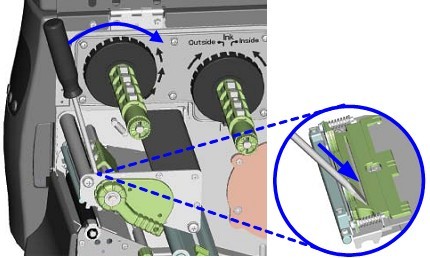
⑤抓住打印头前端往上靠齐,将打印头上之排针(公)及机器上的排针座(母)对齐后向内推到底即可,此时即完成打印头安装。
4.2 打印头打印线调整
①面对机器正面,掀起上盖
②将打印头压力旋转臂往外拉起,并以逆时针方向旋转,使打印头向上抬起。
③打印头打印线位置的调整
◆通常采用较硬或较厚纸张列印时,打印头的打印线应往前(即出纸方向)调整,以得到较佳之打印品质,此时可取一字起子以顺时针方向旋转调整螺丝(A)即可令打印头往前位移。
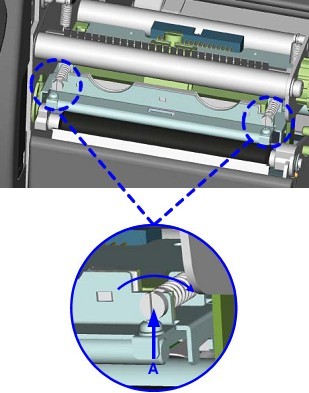
◆打印头位置调整之左右侧调整螺丝(A)其调整量应一致,使打印线与辊轴中心线呈平行状态。
◆调整螺丝(A)旋转一圈,打印头位移行程为0.5mm,建议调整方式为渐进式,每次调整1/4圈,以确认打印品质状况。
◆如打印头位置调整出现错乱现象,请将左右侧之调整螺丝(A)以一字起子逆时针方向轻轻转到底,以回复原点后再依上述调整方式重新调整。
4.3 碳带张力调整
压力碳带转轴上的旋钮后,向左或向右旋转,即可调整碳带转轴拖动碳带的张力大小,张力调整分四个阶段,在旋转上以1-4的号码标示,1为扭力最强,4则是最弱,当碳带转轴因张力不足无法拖动碳带时,可先调弱碳带供应轴的扭力,若仍无改善,可再搭配调碳带回收轴的扭力。
由于碳带材质上的差异,如果在打印的过程中发生类似碳带褶皱的现象时,可将碳带回收轴上的张力调整钮以顺时针方向调强张力。(若褶皱现象仍无法排除,请参照碳带褶皱调整的方法进行调整)。
如果使用较窄的碳带(特别是宽度小于2英寸的碳带),导致打印时有拖不动的现象时,可将碳带供应轴上的张力调整钮以逆时针方向调弱张力,另外,若有因为碳带纸管太紧而无法抽出的情况发生时,可将碳带回收轴与碳带供应轴的张力调整钮,以逆时针方向调弱张力。
4.4 打印头保养与清洁
打印头可能会因灰尘附着、标签纸沾粘或积碳等,而发生打印不清晰或断针(即某部分无法打印)的状况,所以除了打印时将上盖保持闭合外,所使用的纸张也要注意是否有灰尘或其他污物附着,以保持打印品质并可延长打印头使用寿命。打印头的清理步骤如下:
①先关闭电源后再开启上盖并取下碳带
②将打印头压力旋转臂往外拉起并由后向上扳起,使打印头向上抬起。
③若打印头附着有粘结之标签纸或其他污物,请用软布沾取无水乙醇清除。
注意:建议每周打印头清理1次,清理打印头时,请注意清洁的软布上是否有附着金属或坚硬物质,若使用不洁的软布而造成打印头的损坏,则不在保固条件内。
4.5 打印头压力及平衡调校
①面对机器正面,掀起上盖
②将打印头压力旋转臂往外拉起,并以逆时针方向旋转以打开打印头。
③当打印不同纸质的标签,或使用材质不同的碳带时,由于不同介质的影响,可能导致打印品质左右不均匀,因为需要调整打印头平衡,另外,如果有单边打印不清楚或碳带褶皱现象产生时,可先调整弹簧固定盒位置,如无改善再继续调整弹簧固定盒的压力大小。
依实际打印不平衡的位置,移动打印头弹簧固定盒,通常,纸张愈宽,打印头弹簧固定盒愈靠右(外侧),纸张愈窄,右边的打印头弹簧固定盒的也愈靠左(内侧)。
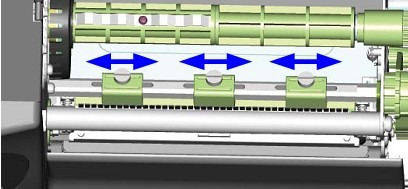
④如调整打印头弹簧固定盒位置后,情况仍未改善时,请利用一字起子将弹簧固定盒的调整螺丝,顺时针方向加强压力,逆时针方向减弱压力。
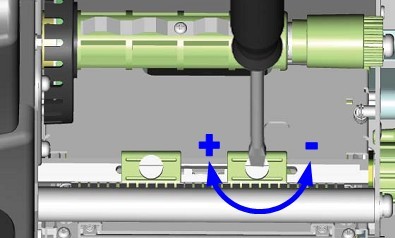
4.6 碳带褶皱调整
①由于碳带材质上的差异,如果在打印的过程中发生类似碳带褶皱的现象时,可将碳带调整片螺丝调整。
例如:产生如图(a)的褶皱时,请将碳带调整片螺丝(A)顺时针调整,产生如图(b)的褶皱时,请将碳带调整片螺丝(B)顺时针调整。
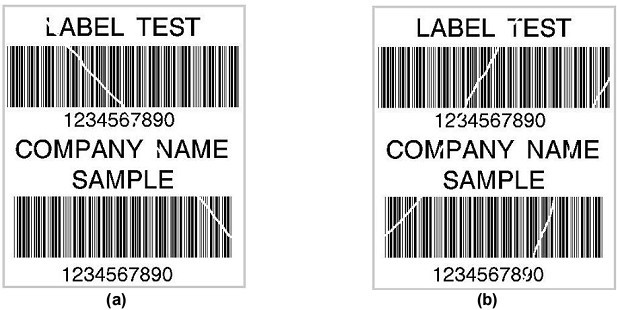
②调整圈数每次以半圈为一个单位调整,调整后请再作打印测试,如碳带褶皱未改善,请依上述方式再作调整,而调整圈数不得超过2圈(即调整次数为4次)。
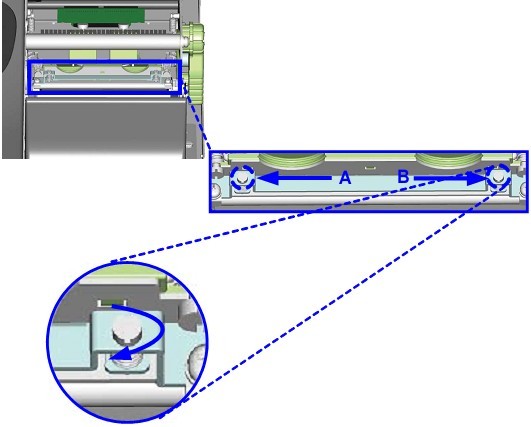
备注:调整圈数超过2圈时,会造成调整片过低导致出纸口过小,纸张会因此碰到撕纸钢板而造成出纸不顺或拖不动,若发生此现象,请将调整片螺丝逆时针锁到底再重新调整。
4.7 CF记忆卡使用注意事项
EZ-6300Plus附CF记忆卡插槽,若机器内建的记忆体不够使用时,可自行购买CF记忆卡做为扩充记忆体,以提供更多的标签、图案及各种中英文字型下载时的储存空间。
在使用CF记忆卡作为扩充记忆体时,应注意下列事项:
①在插入或取出CF记忆卡前,请务必关闭条码机电源。
②使用CF记忆卡作为条码机扩充记忆体前,必须先以条码机进行格式化,若条码机侦测到插入的CF记忆卡不是FAT16格式时,LCD会显示“CF card not formatted,press FEED to format”的提示讯息,请依照指示按下FEED键,条码机即会将CF记忆卡格式化为FAT16格式。
③完成格式化之后,记忆卡内会自动产生一个名为"Godex"的文件夹,此为条码机存放资料的指定路径,请勿任意更改。
④EZ-6300Plus条码机适用的CF记忆卡规格:
●Compact Flash Type 1
●CF卡规范V1.4
●容量为128MB-1GB
●档案格式为FAT16
4.8 切刀卡纸排除
①在切刀两侧皆有如图所示的调整孔
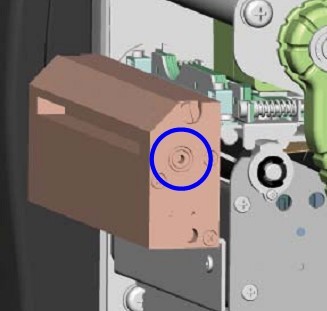
②当卡纸而造成切刀无法正常使用时,请先关闭电源,使用3mm六角扳手插入任一边之调整孔内,顺时针方向旋转即可排除卡纸。
③排除卡纸后,重新开启电源,此时刀刃即会自动回复到正确的位置。
注意:建议配合切刀使用时的标签尺寸高度为30mm以上
4.9 故障排除
| 问题 |
建议改进方法 |
| 电源打开后,LCD面板无显示讯息或LED无亮灯 |
◆检查电源线是否接妥 |
| 机器停止打印并显示警示灯 |
◆检查应用软件的设定,或检查程序命令是否错误
◆检查机器目前使用是否为正确的打印模式
◆换用正确标签纸或碳带
◆检查标签纸或碳带是否用完
◆检查标签纸是否纠结
◆检查打印头是否关闭(打印头组合件未压至定位)
◆检查移动式侦测器是否被纸遮住或黏住
◆检查是否切刀不正常裁切或无动作
◆检查背纸是否碰触至背纸回收极限开关
|
| 条码机开始打印,但标签上无内容印出 |
◆检查碳带是否正反面倒置,或是否适用
◆选择正确的条码机驱动程序
◆选用正确的打印模式
◆选用正确标签纸材质及碳带类型、列印类型 |
| 打印时,标签有纠结现象 |
◆清除纠结标签,如果打印头沾有粘着的标签,请用柔软布料沾酒精,清除其残余黏胶 |
| 打印时,标签上仅局部内容印出 |
◆检查标签纸或碳带是否粘着于打印头上
◆检查是否应用软件有误
◆检查是否边界起印点设定有误
◆检查碳带是否打皱不平整
◆检查碳带供应轴之摩擦介质(橡胶滚轮)是否损坏需更换,如需更换,请联系敏用数码
◆检查电源供应是否正确 |
| 打印时,标签上部分打印不完整 |
◆检查打印头是否有残胶、碳渣附着
◆使用内建命令~T检查打印头是否打印完整
◆检查使用的耗材是否品质不佳(建议使用敏用提供的耗材)
|
| 打印位置不符所望 |
◆检查移动式侦测器是否被纸张附着其上
◆检查标签调整杆是否贴齐纸卷边缘 |
| 打印时,跳至次张标签 |
◆检查标签纸高度及间隔设定是否有误
◆打印头是否有残胶、碳渣附着须清理 |
| 使用切刀时,标签纸切割不正 |
◆检查标签纸是否装置歪斜 |
| 使用切刀时,标签纸切不断 |
◆检查标签纸厚度是否超过0.16mm |
| 使用切刀时,标签纸不出或切割不规则 |
检查切刀是否闭合 |
| 使用剥离与背纸回收器时,功能不佳 |
◆检查剥离侦测器是否被灰尘蒙蔽或纸张附着其上
◆检查标签纸是否安装妥当 |
| 打印不清晰 |
◆检查打印明暗度设定是否不足
◆打印头是否有残胶、碳渣附着须清理 |
标签
条码标签
碳带
|





